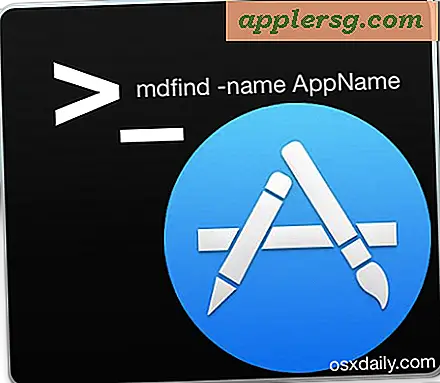Sådan downloades billeder fra et SD-kort til en computer
Mange kameraer og smartphones er udstyret med eller understøtter SD-kort, hvilket gør disse hukommelseskort gode til opbevaring af fotos. Mens der er et par måder at få adgang til fotos på dit SD-kort, er processen med at downloade fotos til din computer generelt den samme.
Tilslutning til computeren
Hvordan dit SD-kort opretter forbindelse til din computer, afhænger delvist af din computer og delvist af, hvordan du bruger kortet. De tre mest almindelige muligheder er at tilslutte kortet direkte via en indbygget SD-kortspor ved hjælp af en ekstern læser eller adapter eller ved at slutte din telefon eller kamera til computeren via et USB-kabel.
- For indbyggede kortlæsere skal du finde SD-kortsporet på din computer og indsætte kortet. Sørg for, at du lægger kortet korrekt, ellers kan du ikke få adgang til dataene. Du risikerer også skade på kortet. Hvis du bruger et microSD-kort, skal du have et microSD-til-SD-adapterkort.
- For eksterne kortlæsere eller adaptere skal du indsætte dit kort i læseren eller adapteren og slutte læseren til din computer. Typisk forbinder læsere eller adaptere via USB.
- For direkte forbindelse mellem kameraer og telefoner skal du skifte enheden til computeren eller USB-masselagringstilstand og derefter slutte den til computeren via et USB-kabel.
Brug af Autoplay
Autoplay er en Windows-funktion, der hjælper dig med at indstille en standardhandling, som Windows skal udføre, når du tilslutter en enhed, i dette tilfælde et SD-kort. Valgmuligheder inkluderer åbning af SD-kortet i File Explorer som en mappe, åbning af billederne i en app som Windows 8 Photos-appen eller Googles Picasa eller i billedredigeringssoftware som Adobe Photoshop eller GIMP. Hvilke muligheder, du præsenteres for, afhænger af hvilken software du har installeret på din computer.

Tips
Hvis du skifter mening om, hvordan Autoplay skal håndtere dit kort, når du tilslutter det, skal du indsætte kortet, mens du holder nede Flytte nøgle. Autoplay-prompten vender tilbage, så du kan vælge en ny standardhandling.
Brug af File Explorer
Brug File Explorer til at gennemse SD-kortets indhold som en filmappe. Trykke Windows-X for at åbne strømbrugermenuen og vælge File Explorer, vælg derefter kortet fra listen over enheder og drev. Hvilket drevbogstav, der er tildelt dit kort, afhænger af, hvilke andre lagerenheder du har tilsluttet til din computer.
Download af filerne
Download af billeder fra kortet er en simpel kopi / indsæt-handling. Før du kommer i gang, skal du sørge for at have en destinationsmappe klar i mappen Billeder.
Direkte fra kort
Åbn SD-kortets mappe i File Explorer ved at dobbeltklikke på den.

Vælg det eller de billeder, du vil kopiere til din computer.

Højreklik på et af billederne, og vælg Kopi hvis du bare vil kopiere billederne, eller Skære hvis du vil flytte dem væk fra kortet. Alternativt kan du også trykke på Ctrl-C på dit tastatur for at kopiere og Ctrl-X at klippe.

Gå til destinationsmappen i File Explorer, og højreklik på den. Vælg sæt ind fra listen. Alternativt kan du trykke på Ctrl-V på dit tastatur for at indsætte. Billederne er nu i din mappe og kan til enhver tid vises.

Fra et kamera eller en telefon
Processen er meget ens for kameraer eller telefoner. Den primære forskel er, at fotos er gemt i en navngivet mappe på SD-kortet. I de fleste tilfælde er kortet angivet som DCIM.

Skubber enheden ud
Når du er færdig med at downloade billederne, skal du skubbe kortet ud, før du fjerner det fra din computer. Korrekt skubning af dit kort afslutter alle læse- og skrivehandlinger, så der er ikke en chance for at miste eller ødelægge data, når du fjerner kortet.
- Klik på ^ på systembakken.
- Højreklik på Fjern hardware sikkert og skub medier ud ikon.
- Vælg SD-kortet fra listen over tilsluttede enheder, og vent på pop op-vinduet, der erklærer det sikkert at fjerne kortet.

Du kan også skubbe kortet ud af File Explorer ved at højreklikke på drevet og vælge Udstøde.